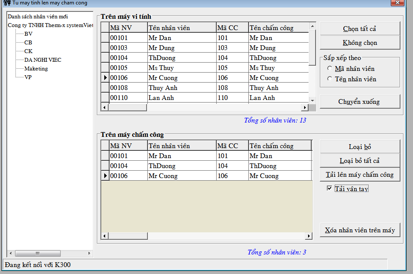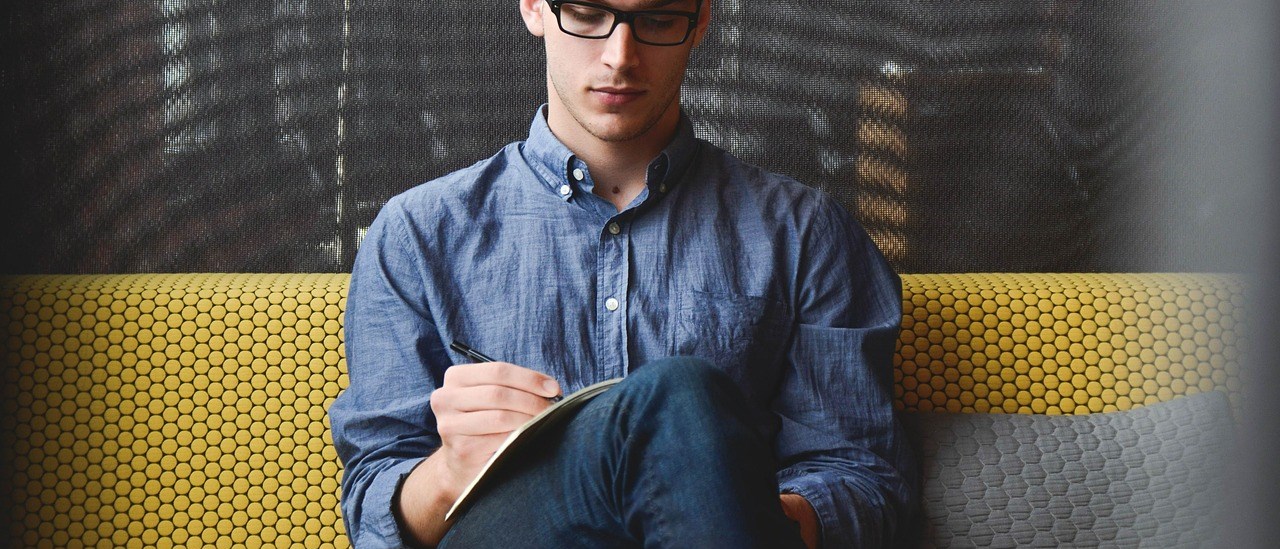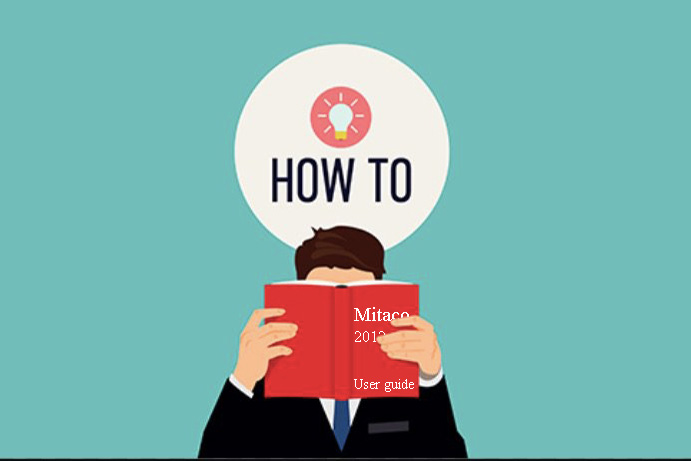Kết nối máy chấm công là chức năng giúp bạn kết nối máy chấm công với phần mềm, tại đây bạn có thể thực hiện tải dữ liệu chấm công, tải dữ liệu vân tay của nhân viên…
Để truy cập vào tính năng này bạn bấm chuột vào (menu) máy chấm công -> kết nối máy chấm công.
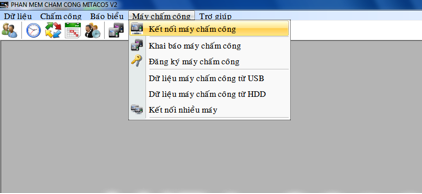
Màn hình kết nối máy chấm công sẽ xuất hiện (hình dưới)
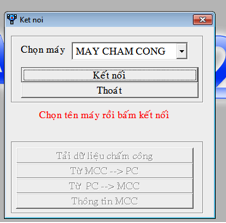
Chọn máy cần kết nối -> kết nối (nếu kết nối thành công thì dòng chữ màu đỏ sẽ thông báo là đang kết nối với máy đó, còn không kết nối được thì sẽ báo là kết nối không thành công).
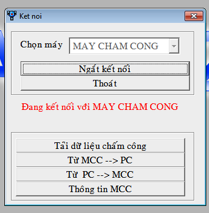
Khi kết thành công thì 4 nút chức năng sẽ hiện lên:
- Tải dữ liệu chấm công (tải dữ liệu chấm công hay còn gọi là dữ liệu ra vào về máy tinh)
- Từ MCC à PC (tải nhân viên mới và dấu vân tay về máy tính. Lưu ý: nếu trên phần mềm chưa có nhân viên nào thì bắt buộc phải tải nhân viên về trước rồi mới tải dữ liệu chấm công hay dữ liệu ra vào) .
- Từ PC à MCC (upload nhân viên từ phần mềm lên máy châm công, xóa nhân viên trên máy chấm công. VD: Bạn mua 2 hoặc nhiều hơn máy chấm công, bạn chỉ cần đăng ký vân tay trên 1 máy chấm công, sau đó bạn kết nối với máy chấm công đó với máy tính để tải nhân viên và dấu vân tay về máy tính, khi tải về máy tính xong bạn kết nối tiếp tục với những máy chấm công còn lại rồi upload nhân viên và dấu vân tay lên những máy chấm công đó, bạn không cần phải trực tiếp đăng ký nhân viên trên những máy chấm công đó nữa).
- Thông tin MCC (xem thông tin trên máy chấm công về số nhân viên, vân tay, dữ liệu trên máy chấm công,…..)
Bưới 1: Từ MCC –> PC:

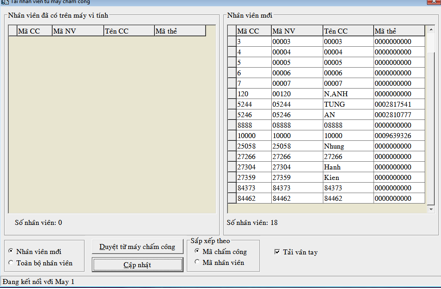
Tại chức năng này, bạn chọn nhân viên mà bạn muốn lấy mẫu vân tay về phần mềm sau đó bấm cập nhật để cập nhật dữ liệu vân tay về phần mềm.
Bước 2: Sau khi tải xong nhân viên từ máy chấm công về máy tính, ta tiếp tục tải dữ liệu ra chấm công (dữ liệu vào ra).
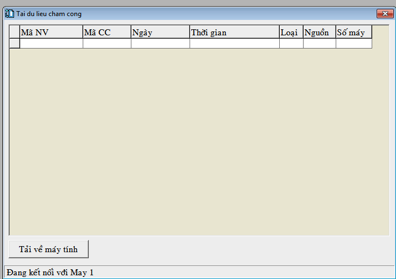
Bước này sẽ giúp bạn tải dữ liệu chấm công của nhân viên đang lưu trên máy chấm công về phần mềm. Đầy là tính năng sẽ cần phải lưu ý khi bạn muốn xuất báo cáo chấm công với đữ liệu mới nhất.
Bước 3: Từ PC –> MCC (upload nhân viên và dấu vân tay lên máy chấm công)
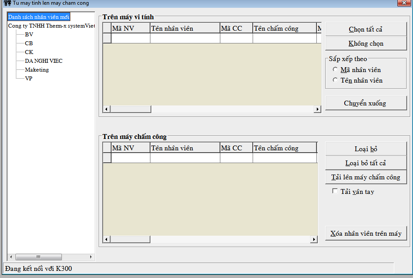
Click chọn vào phòng ban có nhân viên muốn upload lên máy chấm công.
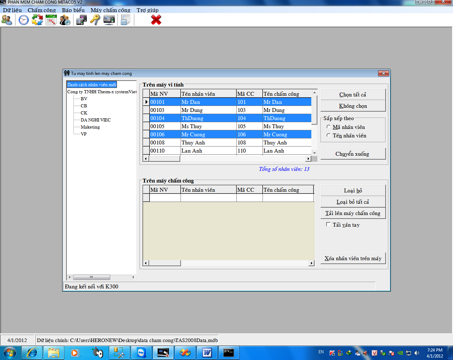
Bấm chọn những nhân viên muốn up lên máy chấm công và Chuyển xuống